标题:WPS版式设置攻略:轻松打造完美文档布局
在撰写文档时,版式设置是至关重要的。WPS作为一款功能强大的办公软件,提供了丰富的版式设置工具,可以帮助用户轻松打造专业、美观的文档布局。以下是关于WPS版式设置的一些详细攻略,助你轻松掌握文档排版技巧。
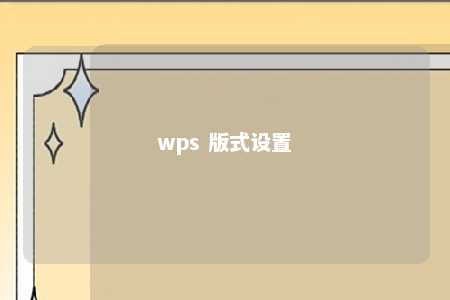
一、页面设置
- 打开WPS文档,点击“页面布局”选项卡。
- 在“页面设置”组中,可以看到“页面布局”、“页边距”、“纸张方向”和“纸张大小”等选项。
- 调整页面布局:根据需要选择“横向”或“纵向”布局,并设置页边距,确保文档内容在页面中合理分布。
- 调整纸张方向和大小:根据实际需求,选择合适的纸张方向和大小。
二、段落设置
- 点击“开始”选项卡,在“段落”组中进行设置。
- 调整段落缩进:通过“左缩进”、“右缩进”、“首行缩进”和“悬挂缩进”等选项,调整段落缩进格式。
- 设置段落间距:通过“行间距”和“段前段后间距”等选项,调整段落之间的间距。
- 设置对齐方式:根据内容需要,选择“左对齐”、“居中”、“右对齐”或“两端对齐”等对齐方式。
三、字体设置
- 在“开始”选项卡中,找到“字体”组。
- 选择合适的字体、字号和颜色,使文档内容更加美观易读。
- 设置字体效果:如加粗、斜体、下划线等,突出重点内容。
四、标题和页眉页脚设置
- 点击“插入”选项卡,选择“页眉和页脚”。
- 在页眉和页脚中,可以添加公司logo、文档标题、页码等信息。
- 通过调整“页眉和页脚”的布局和间距,使文档整体更加美观。
五、目录和页码设置
- 点击“引用”选项卡,选择“目录”。
- 根据需要选择目录样式,自动生成文档目录。
- 在“插入”选项卡中,选择“页码”,设置页码位置和格式。
通过以上攻略,相信你已经掌握了WPS版式设置的技巧。在撰写文档时,合理运用版式设置,让你的文档更具专业性和美观度。祝你在办公过程中,使用WPS软件更加得心应手!











暂无评论
发表评论